Korištenje aplikacija s osobnim prikazom u aplikaciji Microsoft Teams
Neke aplikacije imaju mogućnost osobne aplikacije, što vam omogućuje da ih koristite izvan kanala ili čavrljanja, ali i dalje unutar aplikacije Teams.
OneNote vam, primjerice, nudi privatni radni prostor u aplikaciji Teams, a Planner i Wrike nude prikaz iz ptičje perspektive na sve zadatke na svim pločama koje ste vi ili vaš tim dodali kao kartice kanala.
Dodavanje osobne aplikacije
Idite na Aplikacije s lijeve strane aplikacije Teams, a zatim pretražite ili pregledajte kategorije aplikacija da biste pronašli nove. Potražite one u kojima je Osobna aplikacija navedeno kao mogućnost.
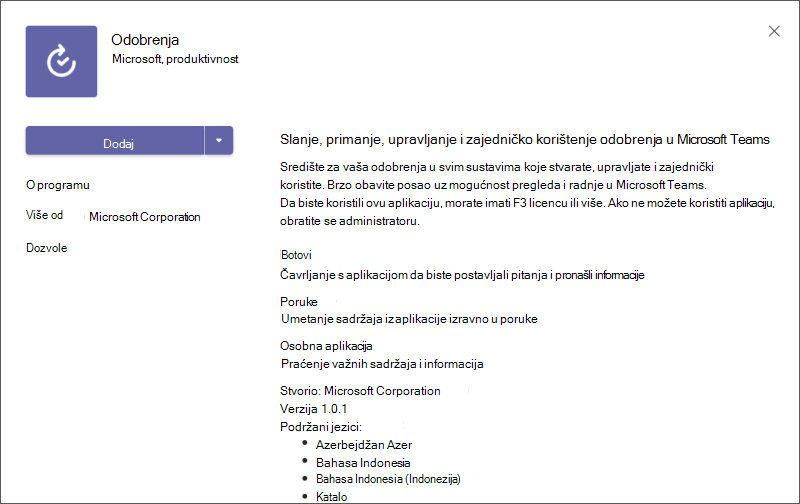
A da biste dodali aplikaciju, samo pritisnite gumb Dodaj!
Pristupite osobnoj aplikaciji ili je prikvačite
Na lijevoj strani aplikacije Teams odaberite Više dodanih aplikacija 
Savjet: Možda ćete vidjeti i one aplikacije za koje vaša tvrtka ili ustanova smatra da bi vam se mogle svidjeti.
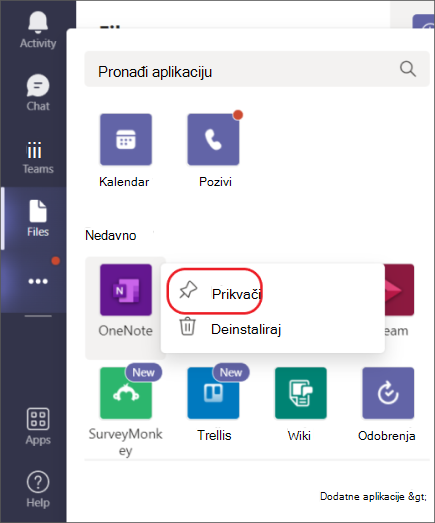
Desnom tipkom miša kliknite bilo koju ikonu aplikacije da biste je prikvačili 










